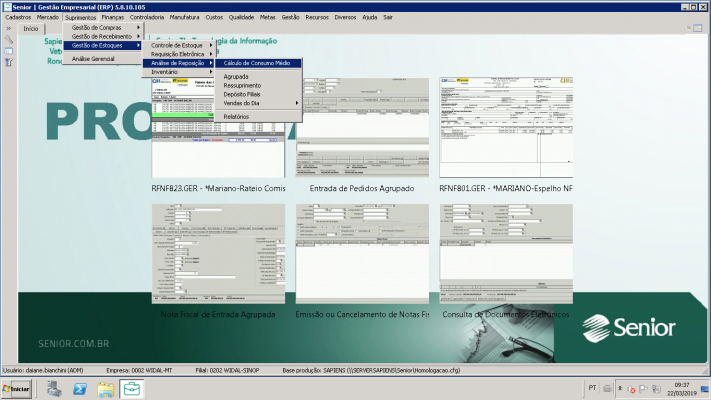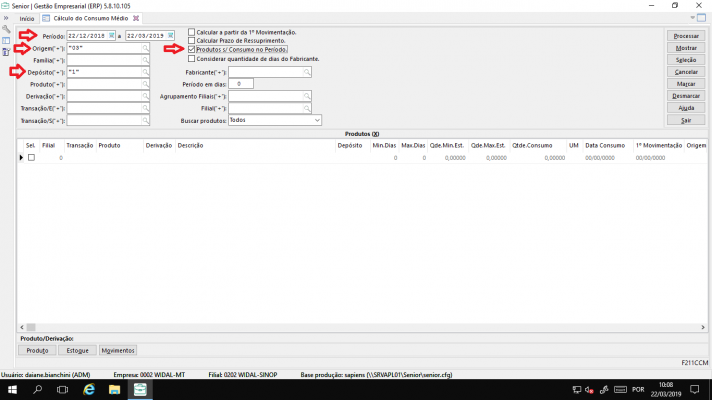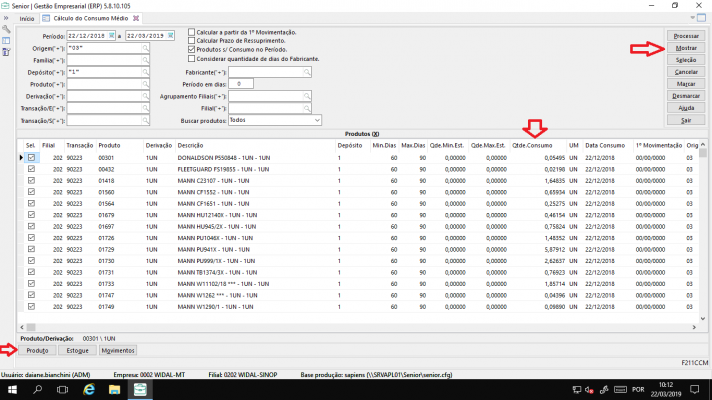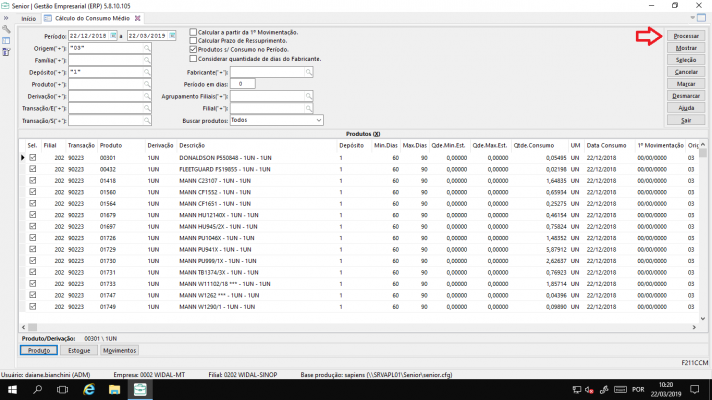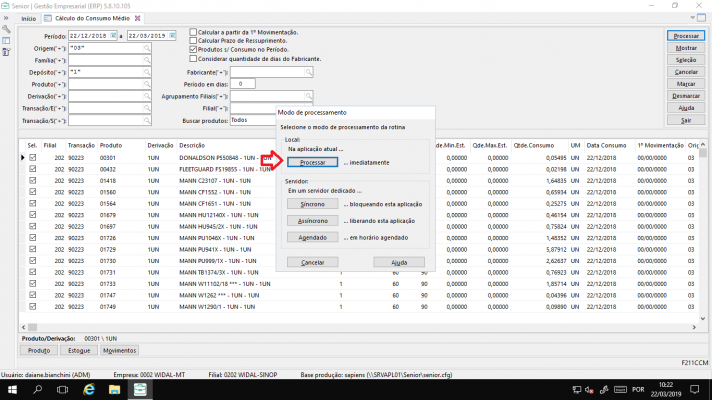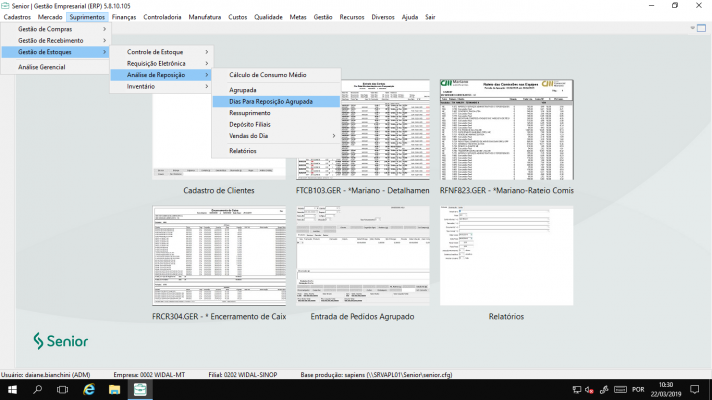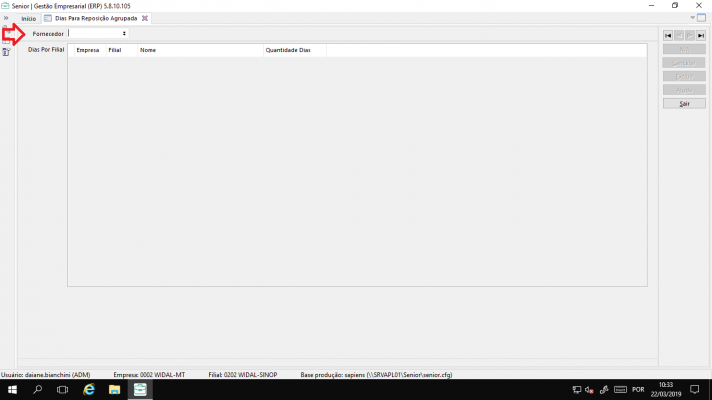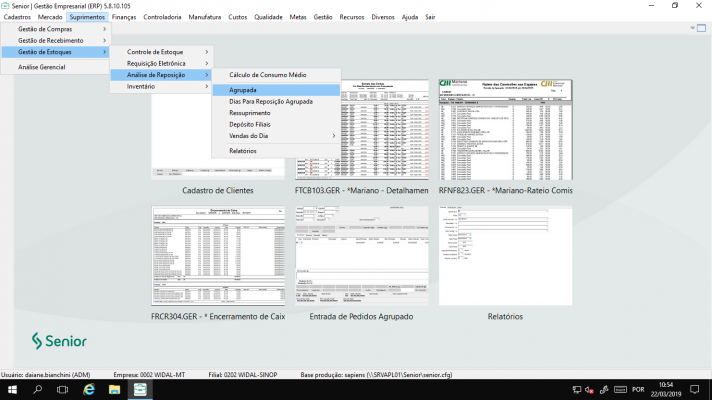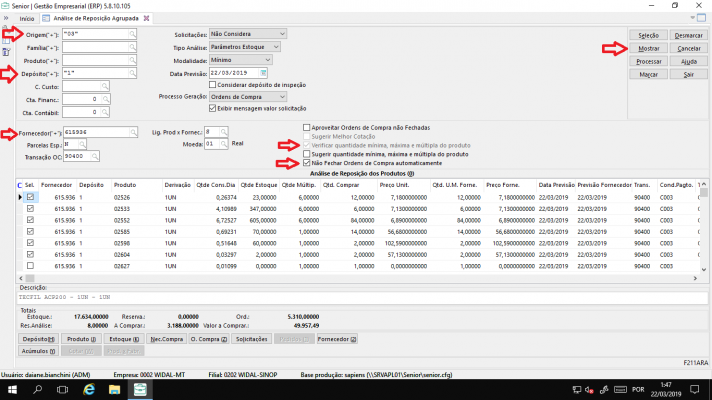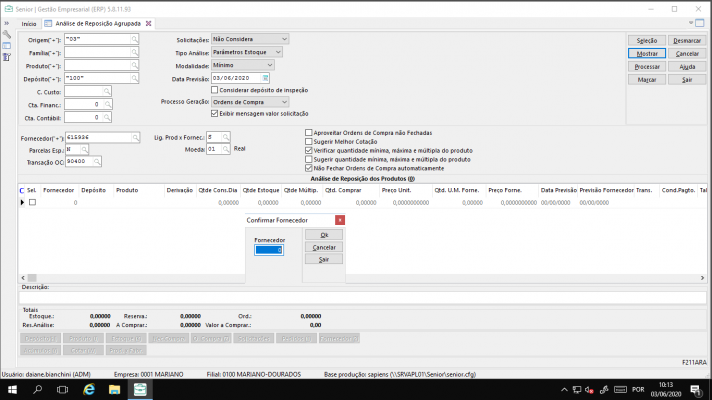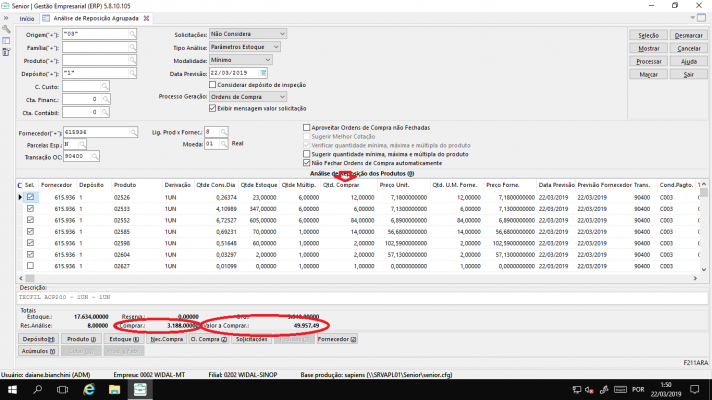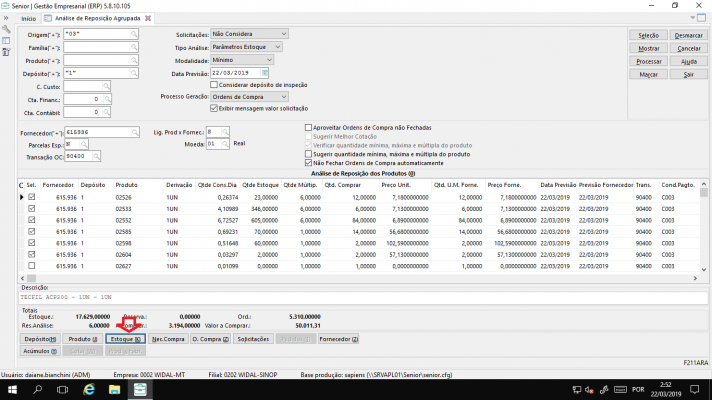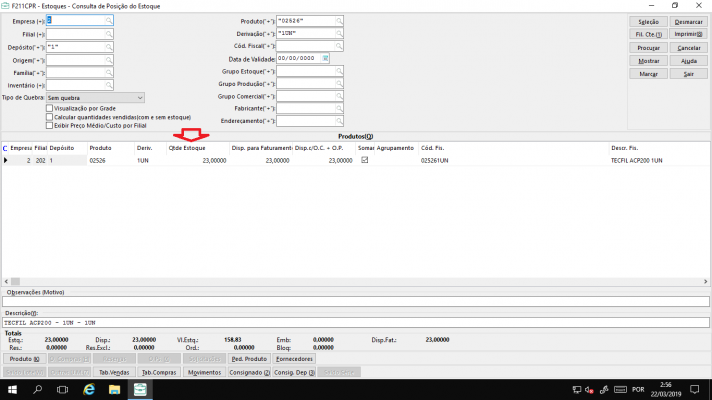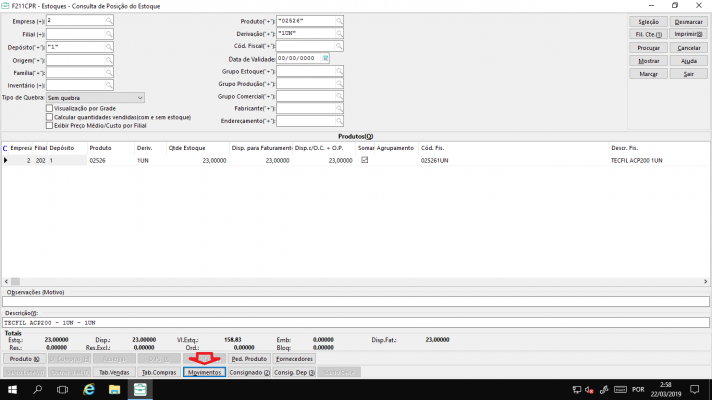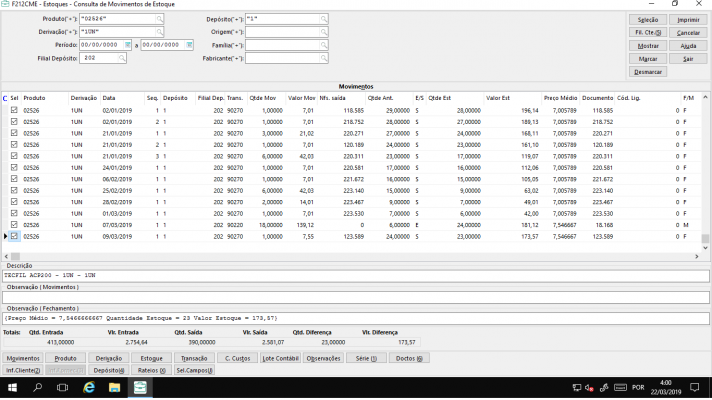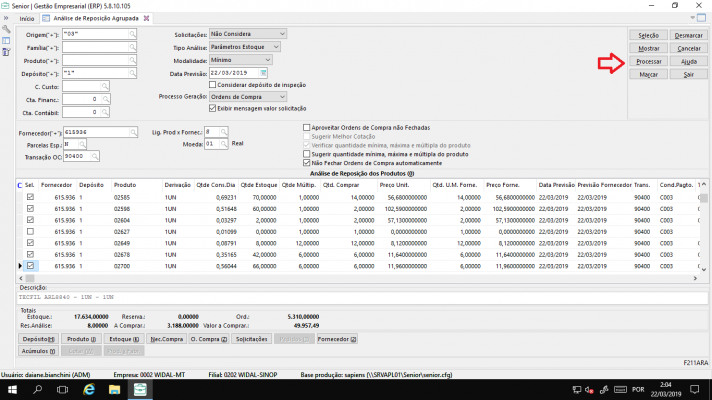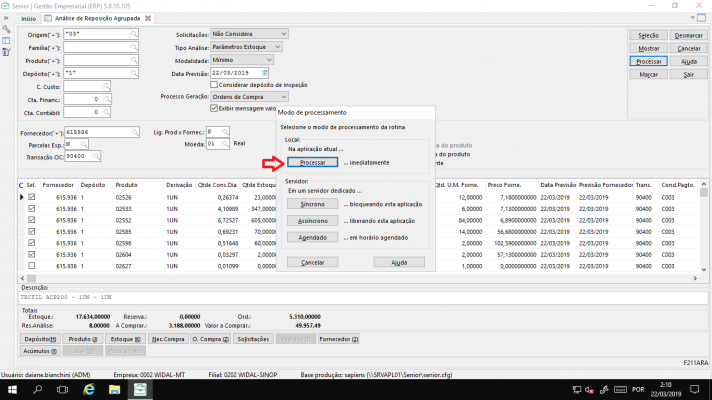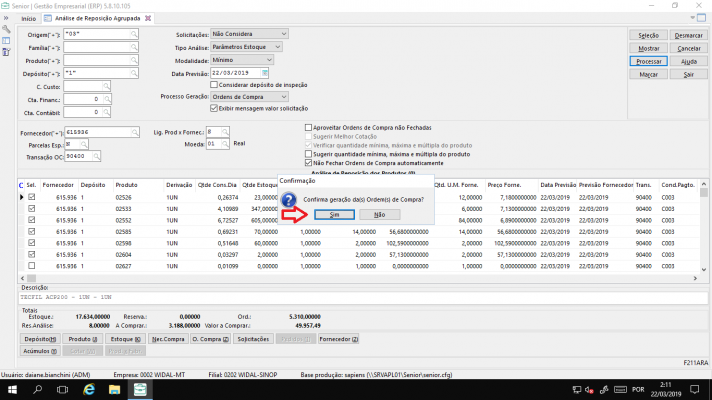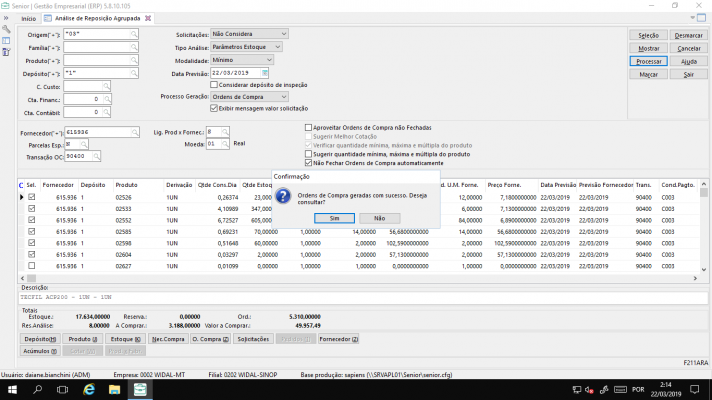Mudanças entre as edições de "Mariano:Manual Gerenciamento de Compras"
| Linha 88: | Linha 88: | ||
[[File:Manual gerenciamento de comprasImagem12.png|800x400px|RTENOTITLE]] | [[File:Manual gerenciamento de comprasImagem12.png|800x400px|RTENOTITLE]] | ||
| + | |||
| + | Digitar novamente o código do fornecedor e clicar em OK. | ||
| + | |||
| + | |||
| + | |||
| + | |||
| + | |||
| + | |||
| + | |||
| + | |||
| + | |||
| + | |||
| + | |||
| + | |||
| + | |||
| + | |||
| + | |||
| + | |||
| + | |||
| + | |||
| + | |||
| + | |||
| + | |||
| + | |||
| + | |||
| + | |||
| + | |||
| + | |||
| + | |||
| + | |||
| + | |||
| + | |||
| + | |||
| + | |||
| + | |||
| + | |||
| + | |||
| + | |||
| + | |||
| + | |||
| + | |||
| + | |||
| + | |||
| + | |||
| + | |||
| + | |||
| + | |||
| + | |||
| + | |||
| + | |||
| + | |||
| + | |||
| + | |||
| + | |||
| + | |||
| + | |||
| + | |||
| + | |||
| + | |||
| + | |||
| + | |||
| + | |||
| + | |||
| + | |||
| + | |||
| + | |||
| + | |||
| + | |||
| + | |||
| + | |||
| + | |||
| + | |||
| + | |||
| + | |||
| + | |||
| + | |||
| + | |||
| + | |||
| + | |||
| + | |||
| + | |||
| + | |||
| + | |||
| + | |||
| + | |||
| + | |||
| + | |||
| + | |||
| + | |||
| + | |||
| + | |||
| + | |||
| + | |||
| + | |||
| + | |||
| + | |||
| + | |||
| + | |||
| + | |||
| + | |||
| + | |||
| + | |||
| + | |||
| + | |||
| + | |||
| + | |||
| + | |||
| + | |||
| + | |||
| + | |||
| + | |||
| + | |||
| + | |||
| + | |||
| + | |||
| + | |||
| + | |||
| + | |||
| + | |||
| + | |||
| + | |||
| + | |||
| + | |||
| + | |||
| + | |||
| + | |||
| + | |||
| + | |||
| + | |||
| + | |||
| + | |||
| + | |||
| + | |||
| + | |||
| + | |||
| + | |||
| + | |||
| + | |||
| + | |||
| + | |||
| + | |||
| + | |||
| + | |||
| + | |||
| + | |||
| + | |||
[[File:Manual gerenciamento de comprasImagem100.png|800x400px|RTENOTITLE]] | [[File:Manual gerenciamento de comprasImagem100.png|800x400px|RTENOTITLE]] | ||
Edição das 11h19min de 3 de junho de 2020
O gerenciamento de compras ocorre em três etapas:
1 - Cálculo do Consumo Médio
Nessa etapa o sistema mostra a quantidade de venda diária de cada produto de acordo com o período informado para análise.
2 - Análise de Reposição
Na análise de reposição informamos a quantidade de dias para compra dos produtos.
3 - Geração da Ordem de Compra
Na geração da ordem de compra o sistema considera a média por dia vezes a quantidade de dias menos a quantidade de estoque e ordem de compra.
Obs: para fazer o cálculo de dias para reposição agrupada é preciso ter uma tabela de compras ativa do fornecedor.
Para iniciar o gerenciamento de compras iniciamos com o cálculo do consumo médio.
Suprimentos / Gestão de Estoques / Análise de Reposição / Cálculo do Consumo Médio
Para o cálculo do consumo médio informar:
Período: informar o período de 90 dias para o cálculo do consumo médio (esse é o prazo geralmente usado nas filiais, porém isso não impede de usarmos um prazo maior ou menor)
Origem: informar a origem de acordo com o tipo de produto, por exemplo 03 filtros, 01 lubrificantes, 02 graxas ....
Depósito: informar o código do depósito principal da filial
*Selecionar a opção produtos sem consumo no período
Clicar em Mostrar
Nesta tela mostra no campo quantidade de consumo a quantidade de venda diária de cada produto.
Abaixo é possível consultar os dados dos produtos, a quantidade de estoque e as movimentações.
Clicar em Processar
Após o cálculo do consumo médio faremos a análise de reposição agrupada.
Suprimentos / Gestão de Estoque / Análise de Reposição / Dias p/ Reposição Agrupada
Informar o código do fornecedor
Ao informar o código do fornecedor irão aparecer as filiais cadastradas e as últimas quantidades de dias cadastrados. O cadastro da filial é feito somente na primeira vez, depois disso deve -se alterar somente os dias.
No campo quantidade dias colocar a quantidade de dias para compra na filial que está sendo feita a análise de reposição agrupada.
Clicar em alterar.
Para geração da Ordem de Compra acessar o menu:
Suprimentos / Gestão de Estoques / Análise de Reposição / Agrupada
Para gerar a ordem de compra informar:
Origem: informar a origem dos produtos para compra
Depósito: informar o código do depósito principal
Fornecedor: informar o código do fornecedor
Marcar
- Verificar quantidade mínima, máxima, e múltipla do produto
- Não fechar Ordens de Compra automaticamente (marcando essa opção é possível alterar a ordem de compra sem ter que reabilitá-la se necessário).
Clicar em Mostrar
Digitar novamente o código do fornecedor e clicar em OK.
Nesta tela é possível visualizar a quantidade a comprar de acordo com os dias informados na tela de análise de reposição, a quantidade total de peças a comprar e o valor da compra.
O cálculo feito para sugestão de compra é a média por dia vezes quantidade de dias menos a quantidade de estoque e ordem de compra.
Caso não queira comprar algum item sugerido basta desmarcar o produto.
Quando algum item desta tela não for selecionado e não tiver preço, são itens que saíram de linha porém a unidade tinha em estoque e houve venda do produto no período.
Nesses casos entrar em contato com o fornecedor e verificar se o item foi substituído ou somente saiu de linha.
Nesta tela também é possível informar o preço unitário caso algum produto esteja sem e alterar a quantidade.
Na aba estoque é possível consultar a quantidade de estoque e as movimentações do produto.
Observe o saldo do estoque.
Para verificar a movimentação do produto clique em Movimentos.
Informe a filial do depósito e clique em mostrar.
Nessa tela consta a movimentação do produto selecionado.
Para gerar a ordem de compra clicar em processar
Confirmar o processamento
Confirmar a geração da Ordem de Compra
Se desejar consultar o número da ordem de compra clique em sim, caso não haja necessidade clique em não. Se deixar a ordem de compra com situação não fechada, não esqueça de fechá-la para entrada da nota fiscal.
Se necessário ajustar a ordem acessar a tela de ordem de compra.